Un fichier WAV, également appelé fichier audio WaveForm, est un format audio standard que l’on trouve principalement sur les ordinateurs Windows.
De tels fichiers ne sont pas compressés, bien qu'ils prennent en charge la compression et, lorsqu'ils sont décompressés, ils sont plus volumineux que les principaux formats audio tels que MP3. De cette manière, les fichiers WAV ne sont pas toujours utilisés comme format audio préféré, en particulier lors du partage de fichiers musicaux ou lors de l'achat de musique en ligne.
Les fichiers sont corrompus pour plusieurs raisons, notamment un arrêt inattendu de l'ordinateur ou une erreur logicielle. Pour les fichiers WAV, il existe des moyens de réparer et / ou de réparer les fichiers corrompus à l’aide de logiciels d’édition audio qui les lisent, les gèrent, les modifient et les corrigent.
Les moyens courants d’ouvrir les fichiers WAV incluent notamment VLC, iTunes, le Lecteur Windows Media, Groove Music de Microsoft, Winamp et QuickTime.
Voici quelques solutions que vous pouvez utiliser pour réparer un fichier WAV corrompu.
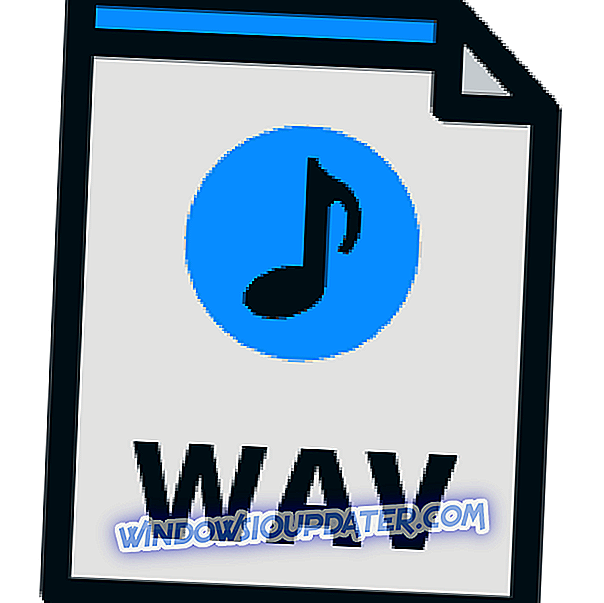
Comment réparer un fichier wav corrompu
- Déterminer si le fichier est endommagé
- Utilisez VLC
1. Déterminez si le fichier est endommagé
Pour faire ça:
- Trouver le fichier WAV corrompu
- Faites un clic droit et sélectionnez Propriétés
- Sélectionnez l'onglet Détails
- Recherchez les informations du fichier dans le volet Détails. S'il n'y a pas d'informations, le fichier est corrompu
- Ouvrez un logiciel d'édition audio (celui que vous utilisez)
- Ouvrez le fichier WAV corrompu pour réparer en tant que fichier RAW
- Enregistrez le fichier au format WAV
- Fermez le logiciel de montage audio et essayez de lire le fichier pour vous assurer que la réparation et la conversion sont terminées.
—RELATED: Téléchargez BSPlayer sous Windows 10, 8: l'un des meilleurs lecteurs multimédias
2. Utilisez VLC
VLC peut être utilisé pour réparer un fichier audio ou WAV cassé. Pour faire ça:
- Obtenez VLC et téléchargez-le puis installez-le
- Une fois installé, cliquez avec le bouton droit sur votre fichier WAV - le fichier corrompu - et sélectionnez ouvrir avec le lecteur multimédia VLC
- Si VLC parvient à réparer le fichier WAV corrompu, vous pourrez le lire à partir de l'écran principal.
- Vérifier la lecture
- Cliquez sur le menu média
- Sélectionnez convertir / enregistrer
- Dans la table des fichiers, cliquez sur Ajouter.
- Sélectionnez votre fichier WAV cassé à partir de là
- Cliquez sur Convertir / Enregistrer en bas de l'écran.
- Vous verrez l'écran de conversion - cliquez sur Parcourir
- Recherchez le dossier dans lequel enregistrer votre fichier WAV réparé.
- Tapez le nom du fichier et son extension, par exemple convertfile.wav
- Accédez aux paramètres et sélectionnez CD audio.
- Cliquez sur Démarrer
- Une barre de progression se déplacera dans VLC. Une fois terminé, le fichier audio apparaîtra sous le nom que vous avez sélectionné dans le dossier.
- Une fois que VLC aura converti le fichier wav, il reconstruira les informations d’en-tête et rendra le fichier lisible sur d’autres programmes.
Avez-vous pu réparer le fichier wav corrompu en utilisant l’une de ces solutions? Faites-nous savoir dans la section commentaires ci-dessous.


